先着数を限定してプレゼントを付与したいけれどすぐに先着数に達することが想定される場合、受注伝票のマクロで自動的に商品を追加しているとプレゼントの在庫がなくなったあとの受注がすべて引当待ちになり、引当待ちになった受注のプレゼントの明細行をキャンセルする処理が必要になります。
そのため、受注伝票の一括更新によって、先着20件の受注伝票にだけプレゼントを付与するための運用アイデアをご紹介します。
具体的な利用シーン
2025年5月25日0:00の注文から先着20件の受注伝票の明細行に、プレゼント用商品P-1を1つ追加します。
運用の流れ
- 受注伝票のマクロで確認待ちに止め、受注伝票のタグで印をつける
プレゼント対象の受注伝票がすぐに「出荷待ち」とならないように「確認待ち」に止め、あとで検索しやすいように受注伝票のタグで対象の受注伝票に印をつけます。 - 先着20件以上の受注伝票を確認したら、1.の受注伝票のマクロを停止する
プレゼント対象分の受注伝票を確認したら、それ以外の受注伝票は「確認待ち」に止める必要がなく、印をつける必要もないので、受注伝票のマクロを無効にして停止させます。 - プレゼント対象の先着20件分の受注コードを抽出する
受注情報をCSVでダウンロードし、Excelなどを使って対象の受注コードを絞り込みます。 - 明細行を追加するCSVファイルを作成する
3.で抽出した受注コードに対して、明細行にプレゼントの商品を追加するためのCSVファイルを作成します。 - 4.のCSVファイルで受注伝票を一括更新する
4.のCSVファイルを使用して受注伝票の一括更新を行い、対象の受注伝票にプレゼントの商品を一括で追加します。 - 確認待ち理由で検索し、確認済みにする
1.の受注伝票のマクロで止めた「確認待ち」の受注伝票を検索し、「確認済みとしてマーク」します。
利用する機能
設定内容
受注伝票の一括更新のインポート形式の登録
受注伝票の一括更新の新しいインポート形式を作成します。
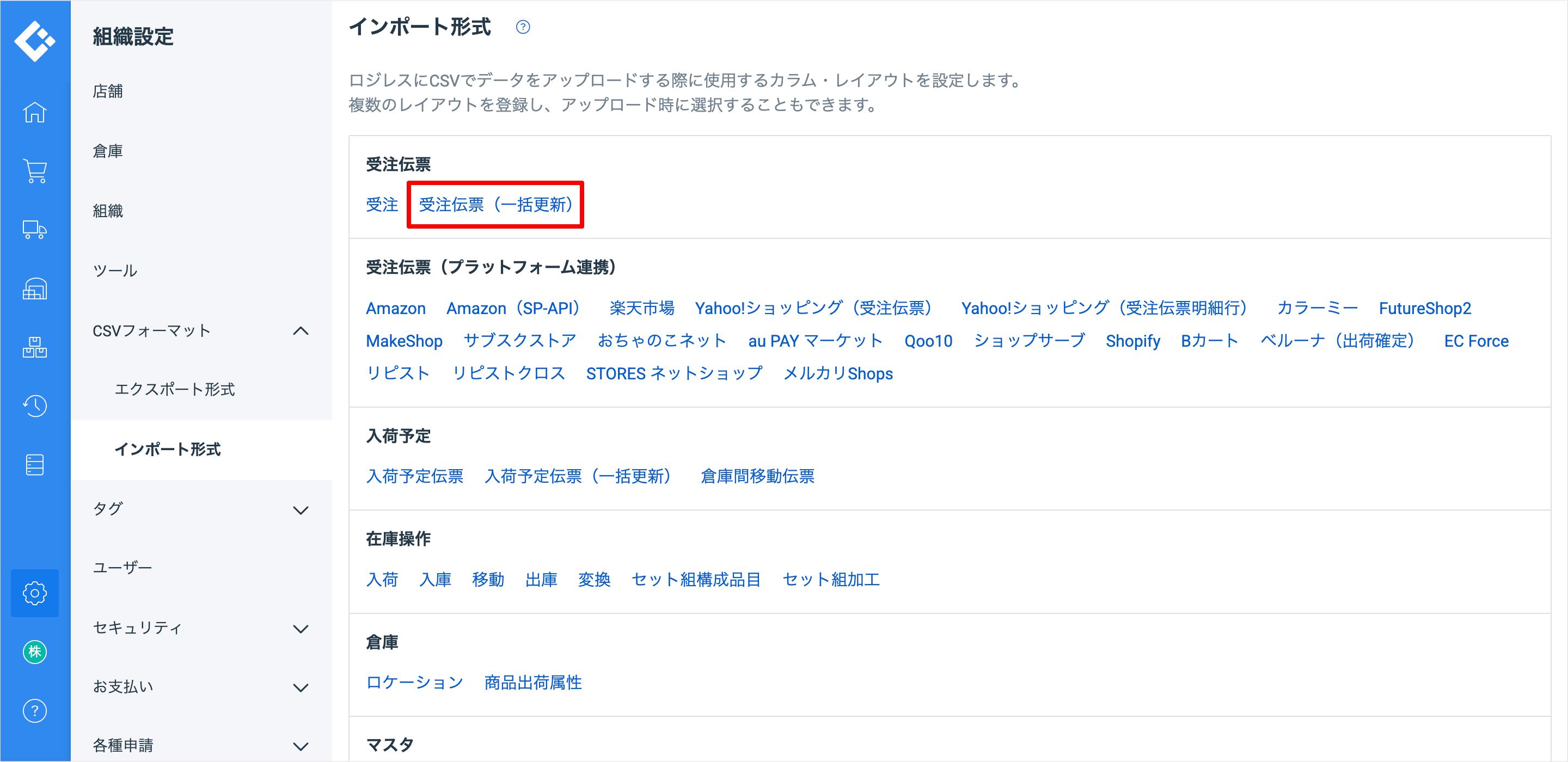
新しいインポート形式を作成する際、ベースのファイルには、以下のサンプルのCSVファイルをダウンロードして利用してください。
受注伝票のマクロ
1つ目
受注日時が2025/5/25 0:00以降のすべての受注を確認待ちに止めます。
- 条件
- [合計購入数量]条件「0」[と同じか、大きい]
- 自動処理
- [確認待ちに変更する] メッセージ「2025年5月25日先着20件プレゼントキャンペーンの対象の可能性があります。」
- 適用期間
- [受注日時]が「2025/05/25 00:00」から
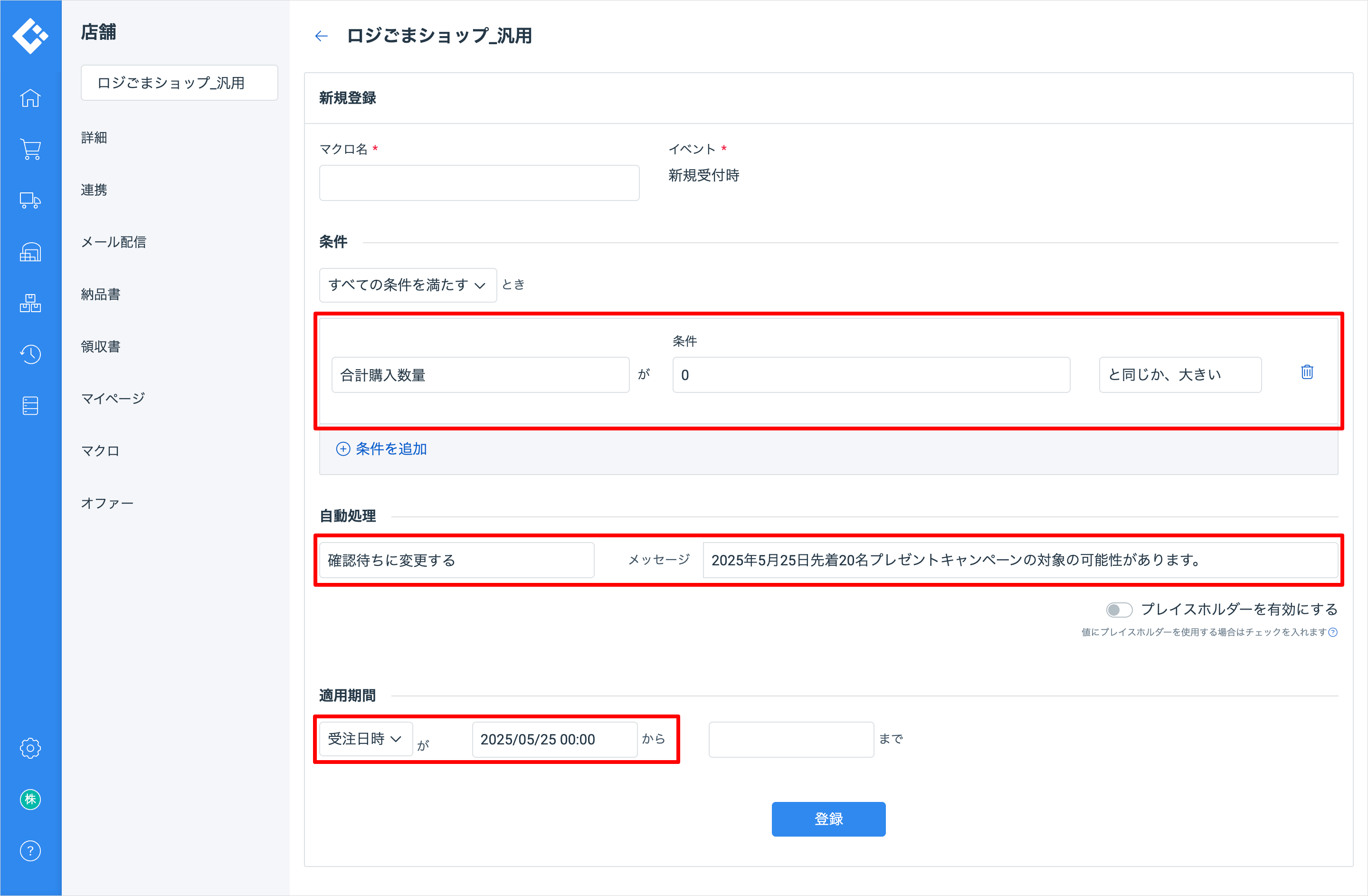
2つ目
受注日時が2025/5/25 0:00以降のすべての受注に受注伝票のタグをつけて印をつけます。
- 条件
- [合計購入数量]条件「0」[と同じか、大きい]
- 自動処理
- [タグを追加する] タグ名「2025年5月25日先着20件プレゼントキャンペーンの対象候補」
- 適用期間
- [受注日時]が「2025/05/25 00:00」から
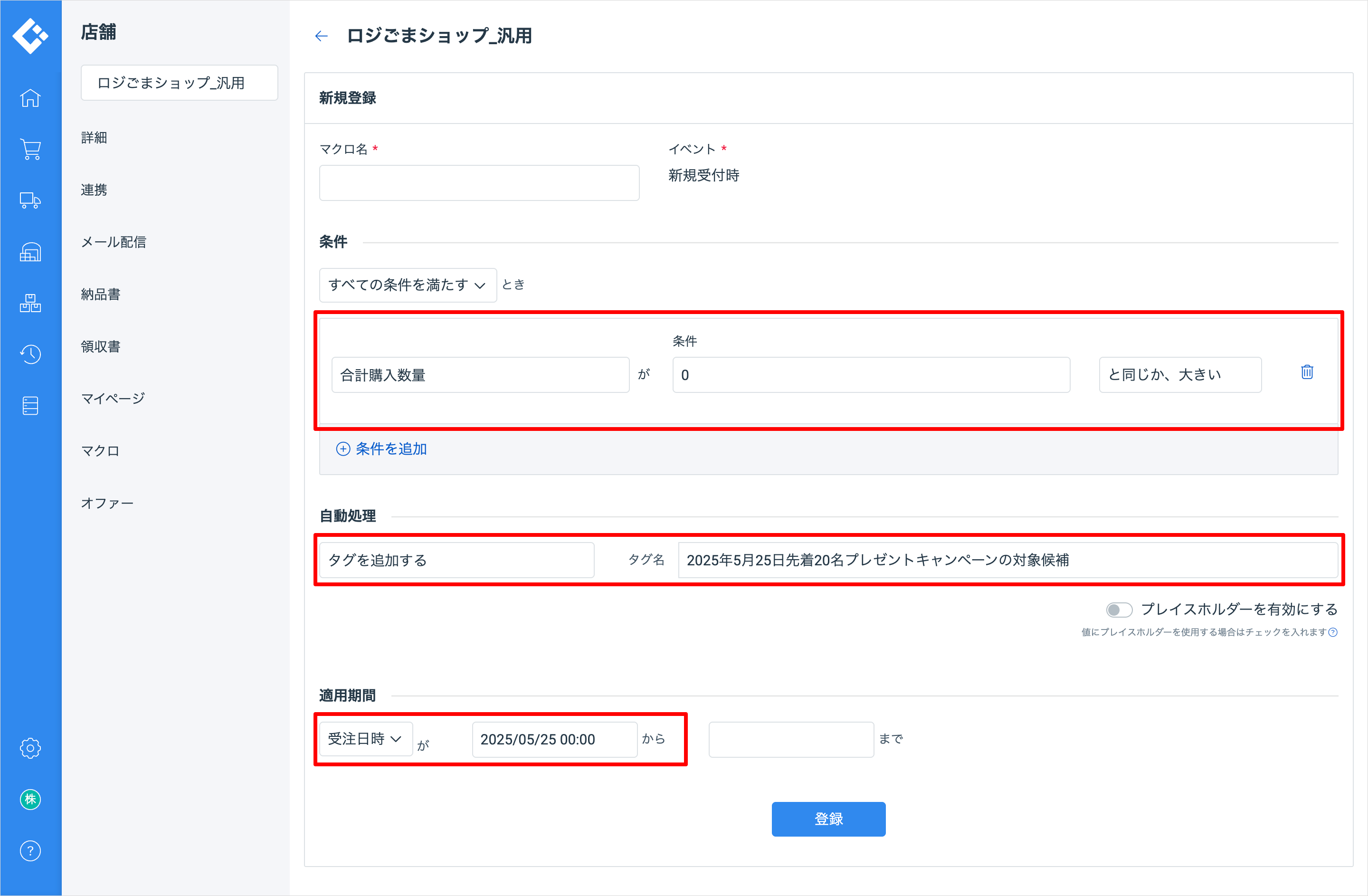
操作方法
受注伝票のマクロを無効にする
運用の流れの1.で作成した2つの受注伝票のマクロを無効にします。
プレゼント対象の先着20件分の受注コードを抽出する
受注伝票の一覧でタグ「2025年5月25日先着20件プレゼントキャンペーンの対象候補」を検索します。
プレゼント対象の受注伝票を伝票単位でCSVファイルとしてダウンロードし、プレゼント対象の先着20件分の受注コードを抽出します。
同じ購入者が複数件注文していた場合にプレゼントの同梱は1つの注文に限定したいときは、プレゼント対象の受注伝票を抽出する際に購入者情報を確認し、同じ購入者の注文は1つだけになるようにしてください。
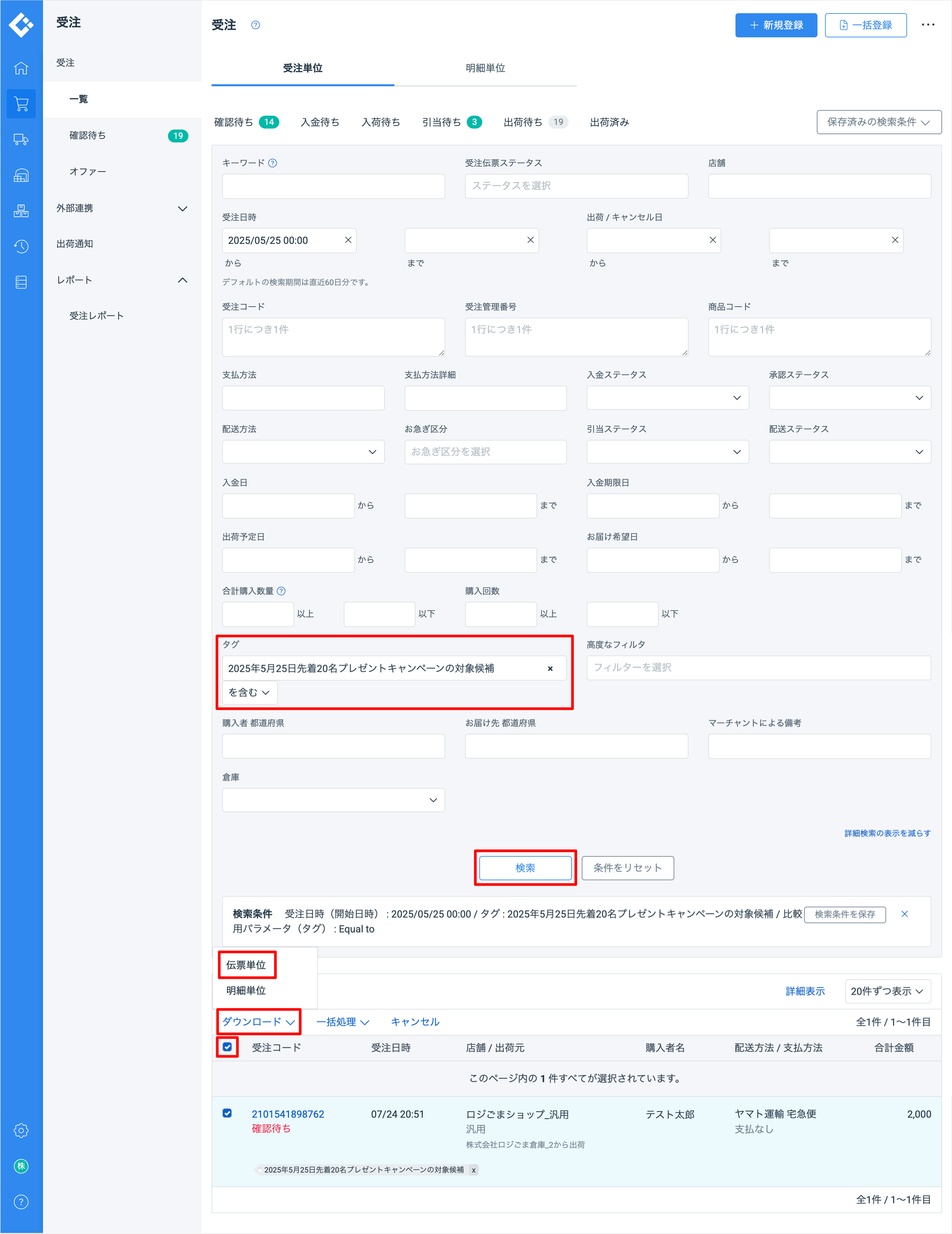
明細行を追加するCSVファイルを作成する
明細行にプレゼントの商品「P-1」を1つ追加するためのCSVファイルを作成します。
以下の例では、受注コード「1001」~「1020」に対し、商品コード「P-1」の商品名「プレゼント」を、単価0円、数量1で追加します。
「明細行を追加」の列に入力しているのは「P-1:プレゼント::1:0」です。
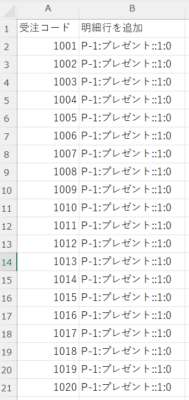
CSVファイルで受注伝票を一括更新する
明細行を追加するCSVファイルを使って、事前に設定した受注伝票の一括更新のインポート形式を使用して受注伝票を一括更新します。
確認待ち理由で検索し、確認済みにする
受注伝票の確認待ち理由一覧で、「2025年5月25日先着20件プレゼントキャンペーンの対象の可能性があります。」の確認待ち理由を検索し、一括で確認済みにします。
